
Samarbeid om et delt Pages-dokument på iPad
Enten du er eieren av et delt dokument eller er invitert til å delta, kan du se redigeringer som gjøres av andre i sanntid, vise eller skjule redigeringsaktivitet og annet når du åpner dokumentet.
Godta en invitasjon om å samarbeide
Når du mottar en lenke til et delt dokument, avhenger det som skjer når du trykker på lenken, av tilgangen og tillatelsen som er angitt av eieren, av versjonen av Pages og iPadOS som er installert på enheten din, og om hvorvidt du bruker iCloud Drive.
Før du starter, forsikrer du deg om at du oppfyller minimumssystemkravene for å samarbeide.
Trykk på lenken i meldingen du har mottatt.
Hvis du blir bedt om det, logger du på med Apple-ID-en din eller følger eventuelle instruksjoner som vises.
Hvis e-postadressen eller telefonnummeret som brukes til å invitere deg, ikke er knyttet til Apple-ID-en din, følger du instruksjonene som vises, for å legge til den aktuelle e-postadressen eller det aktuelle telefonnummeret til Apple-ID-en din.
Merk: Hvis du ikke vil knytte en ny e-postadresse til Apple-ID-en, kan du i stedet spørre eieren av det delte dokumentet om å invitere deg på nytt med en e-postadresse eller et telefonnummer som er knyttet til Apple-ID-en.
Dokumentet åpnes basert på følgende faktorer:
På en Mac: Dokumentet åpnes i Pages for Mac hvis du klikket på lenken i en app som Mail på Macen, og du har konfigurert og logget på iCloud Drive på Macen, og du har macOS 12 eller nyere og Pages 12.2 eller nyere på datamaskinen. Hvis disse kravene ikke er oppfylt, eller hvis du klikker på lenken på en nettside, kan det hende at dokumentet åpnes i Pages for iCloud.
På iCloud.com på en Mac- eller Windows-maskin: Hvis du er logget på iCloud.com i en nettleser, åpnes dokumentet i Pages for iCloud og legges til i dokumenthåndtereren og i iCloud Drive.
På en iPhone med iOS 15 eller nyere: Hvis Pages 12.2 eller nyere er installert på iPhonen, åpnes dokumentet i Pages og blir lagt til i dokumenthåndtereren.
På en iPad med iPadOS 15 eller nyere: Hvis Pages 12.2 eller nyere er installert på iPaden, åpnes dokumentet i Pages og blir lagt til i dokumenthåndtereren. Hvis du ikke har Pages installert på iPaden, åpnes dokumentet i Pages for iCloud.
På en Android-enhet eller en enhet uten iOS 15, iPadOS 15 eller nyere og Pages 12.2 eller nyere: Dokumentet åpnes i en nettleser der du kan se på, men ikke redigere det.
Samarbeid om et delt dokument
Åpne det delte dokumentet.
Trykk på Nylige nederst i dokumenthåndtereren for å se alle delte dokumenter og finne det du leter etter. Hvis du ikke finner det delte dokumentet, trykker du på lenken i invitasjonen du har mottatt. Logg på med Apple-ID-en din hvis du blir bedt om det.
Hvis du ikke kan åpne dokumentet, kan du se Godta en invitasjon om å samarbeide.
Rediger dokumentet.
Endringer som du og andre gjør i dokumentet, vises i sanntid. Markører og markeringer for tekst og objekter vises i forskjellige farger for å vise hvor andre redigerer.
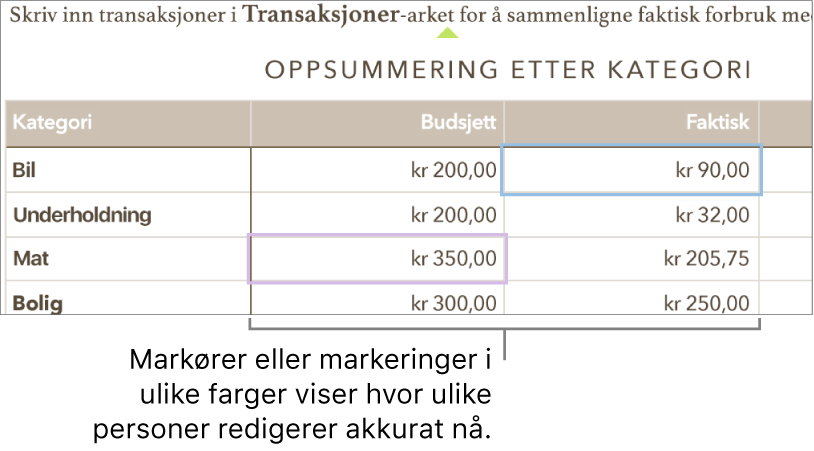
Hvis det oppstår en konflikt, vises en dialogrute der du kan velge hvilken versjon du vil beholde. Hvis du vil beholde flere versjoner, blir den nyeste den delte versjonen.
Rediger når du er frakoblet
Hvis Samarbeid-knappen endres til en sky med en diagonal linje gjennom, er enheten frakoblet.
Du kan fortsette å arbeide med dokumentet, og neste gang du er tilkoblet, lastes endringene opp til iCloud automatisk.
Når du har koblet til igjen, ser du nylig aktivitet i det delte dokumentet.
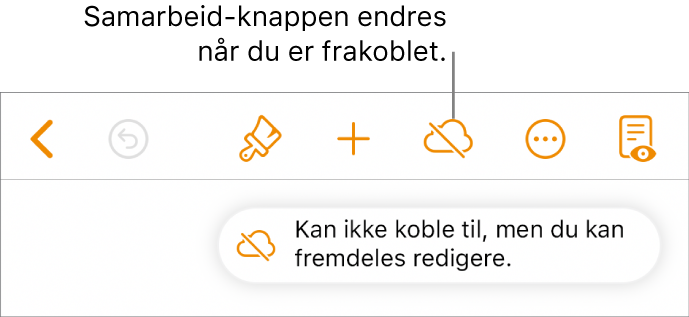
Her er noen ting som er nyttig å vite når du redigerer et delt dokument når du er frakoblet:
Hvis du vil sende en kopi av dokumentet med endringene dine til noen andre før endringene lastes opp, trykker du på
 og deretter på Del eller Eksporter for å sende en kopi. Denne metoden sikrer at endringene dine inkluderes. Hvis du derimot bruker Filer-appen til å legge dokumentet til i en e-postmelding, inkluderes ikke endringene du gjorde når du ikke var tilkoblet internett.
og deretter på Del eller Eksporter for å sende en kopi. Denne metoden sikrer at endringene dine inkluderes. Hvis du derimot bruker Filer-appen til å legge dokumentet til i en e-postmelding, inkluderes ikke endringene du gjorde når du ikke var tilkoblet internett.Hvis du ikke er sikker på om endringene har blitt synkronisert, kan du sjekke statusen. Trykk på Synkroniseringsstatus-knappen øverst til høyre på skjermen i dokumenthåndtereren (det ser ut som en oppoverpil).
Hvis andre deltakere som er tilkoblet, sletter objekter som du redigerer, vil redigeringene du gjorde på disse objektene ikke lenger være i dokumentet når du er tilkoblet igjen.
Du finner mer informasjon i delen Rediger når du er frakoblet i Apple-kundestøtteartikkelen Om samarbeid i Pages, Numbers og Keynote.
Trekk deg fra et delt dokument
Hvis du ikke lenger vil ha tilgang til et dokument noen har delt med deg, kan du fjerne deg selv fra deltakerlisten.
Gjør ett av følgende:
Hvis dokumentet er åpent: Trykk på
 i verktøylinjen, og trykk deretter på Administrer delt dokument.
i verktøylinjen, og trykk deretter på Administrer delt dokument.Hvis dokumentet er lukket: I dokumenthåndtereren eller Filer-appen åpner du Pages-mappen i iCloud Drive, trykker på
 øverst til høyre, trykker på Marker, trykker på dokumentet (et hakemerke vises), trykker på Del nederst på skjermen og trykker på Vis personer.
øverst til høyre, trykker på Marker, trykker på dokumentet (et hakemerke vises), trykker på Del nederst på skjermen og trykker på Vis personer.
Trykk på navnet ditt i listen med deltakere, og trykk deretter på Fjern meg.
Hvis du fjerner navnet ditt fra listen med deltakere, fjernes dokumentet fra iCloud Drive. Hvis du senere vil ha tilgang til dokumentet igjen, kan du åpne det med den opprinnelige lenken.
Merk: Ikke alle Pages-funksjoner er tilgjengelige for et dokument som deles med andre. Se Apple-kundestøtteartikkelen Om samarbeid i Pages, Numbers og Keynote.